Cómo compartir un archivo de Excel para facilitar la colaboración
La colaboración es importante en muchos espacios de trabajo. Dado que la mayoría de los proyectos requieren que muchos usuarios accedan a los archivos, las configuraciones colaborativas se han vuelto necesarias.
Microsoft Excel es solo uno de los muchos programas utilizados por empresas de todo el mundo. Como tal, la necesidad de libros de trabajo compartidos es crucial.

En esta publicación, aprenderá cómo usted y su equipo pueden colaborar con Excel 2016 y otras versiones de Excel en línea.
Compartir archivos de Excel sin conexión
Si tiene una conexión de área local, todos los usuarios de la red pueden tener acceso a cualquier archivo. No solo eso, se puede rastrear cualquier cambio realizado en el archivo. También puede establecer qué usuarios tendrían acceso al archivo.
Comience guardando el archivo en una ubicación a la que puedan acceder todos los miembros de su grupo. A continuación, puede configurar su archivo para la colaboración.
Agregar función de libro de trabajo compartido posterior
Los usuarios de Office 365 encontrarán la función Libro compartido(Shared Workbook) oculta de forma predeterminada. Esto se debe a que Microsoft alienta a los usuarios a compartir libros de trabajo en línea.
Así es como habilita la función. Si está utilizando una versión anterior de Excel , puede pasar a la siguiente sección: Compartir un documento.(Sharing a Document.)
- Vaya a File > Options > Quick Access Toolbar .

- En el menú desplegable Elegir comandos de, seleccione (Choose Commands From)Todos los comandos(All Commands) . Desplácese(Scroll) por la lista hasta que vea Compartir libro de trabajo (heredado)(Share Workbook (Legacy)) y seleccione ese elemento.

- Haga clic en el botón Agregar(Add) .
- Haz lo mismo con los siguientes comandos:
- Seguimiento de cambios (heredado)
- Uso compartido protegido (heredado)
- Comparar y combinar libros de trabajo
- Haga clic en Aceptar(OK) cuando haya terminado.
Compartir un documento
- En la pestaña Revisar , haga clic en el botón (Review)Compartir libro(Share Workbook) de trabajo.
Aquellos que siguieron los pasos en la sección Volver a agregar la función de libro de trabajo compartido(Adding Back Shared Workbook Feature) encontrarán el botón Compartir libro(Share Workbook) de trabajo (junto con los otros comandos que agregó) en la barra de herramientas de acceso rápido(Quick Access Toolbar) .
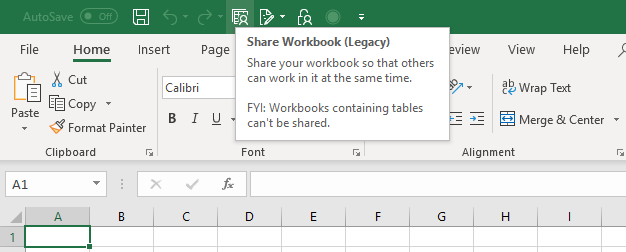
- Esto hará que aparezca un cuadro de diálogo. Marque la opción que habilita la función de libros de trabajo compartidos.

- Diríjase a la pestaña Avanzado y habilite (Advanced)Control de cambios(Track Changes ) y otras configuraciones que desee activar.

Proteja su archivo
Los pasos anteriores dan acceso a todos a su archivo. Pero también les da a todos acceso administrativo por defecto. Proteger su archivo significa que el acceso al archivo será limitado y rastreado.
- Vaya a la pestaña Revisar y haga clic en el botón (Review)Proteger y compartir libro de(Protect and Share Workbook) trabajo.
- Marque la casilla de verificación Compartir con control de cambios(Sharing With Track Changes) .
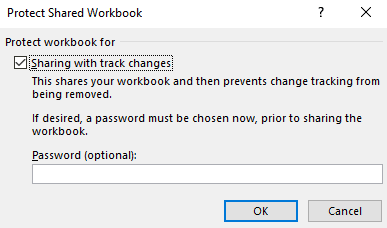
- También debe crear una contraseña; de lo contrario, cualquiera puede revertir el libro de trabajo a su configuración original.
- Guarde sus cambios y salga.
Comparta archivos de Excel en línea
Si bien trabajar sin conexión es una gran solución, se ve obstaculizado por la necesidad de una unidad local compartida. Trabajar en línea es claramente la mejor opción. Así es como lo haces.
Uso de OneDrive
- Abra el archivo y vaya a File > Share > Save to Cloud .
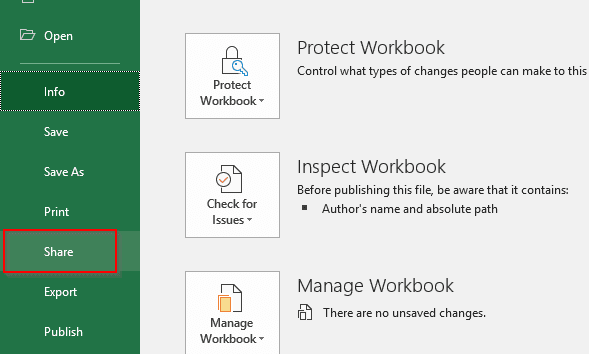
- Invite a las personas con las que le gustaría colaborar ingresando su dirección de correo electrónico. También puede establecer la configuración de permisos.
- Haz clic en Compartir(Share) cuando hayas terminado.
Uso de Google Drive
Google Drive es probablemente la forma más fácil de trabajar en un proyecto simultáneamente. Cualquier persona con una cuenta de Google puede acceder a los archivos y editarlos según sea necesario.
- Inicie sesión en su cuenta y vaya a Google Drive .
- Una vez que esté dentro, puede crear un nuevo archivo o cargar uno existente.

- Una vez que su documento haya sido creado o cargado, haga clic en el botón Compartir(Share) en la esquina superior derecha de la hoja de trabajo.
Esto le dará la opción de compartir la hoja de cálculo ingresando una dirección de correo electrónico o compartiendo un enlace con sus colegas.
Todos los cambios se rastrean y guardan automáticamente. Pueden trabajar juntos en el documento en tiempo real, lo cual es muy conveniente.
Related posts
Cómo eliminar líneas en blanco en Excel
Cómo usar la función Hablar celdas de Excel
Cómo insertar una hoja de cálculo de Excel en un documento de Word
Cómo usar el análisis What-If de Excel
No se puede acceder al archivo de datos de Outlook: 4 correcciones para probar
Cómo combinar celdas, columnas y filas en Excel
Cómo corregir errores #N/A en fórmulas de Excel como BUSCARV
Cómo escribir una fórmula/declaración IF en Excel
¿Qué es un archivo .MSG y cómo abrirlo en Windows y Mac?
Uso de la herramienta de búsqueda de objetivos de análisis hipotético de Excel
Cómo abrir Word y Excel en modo seguro
Conexión de Excel a MySQL
Por qué debería usar rangos con nombre en Excel
Cómo crear una tabla dinámica simple en Excel
Una guía avanzada de VBA para MS Excel
Agrupar filas y columnas en una hoja de cálculo de Excel
4 formas de usar una marca de verificación en Excel
Cómo usar referencias absolutas en Excel
Use nombres de rango dinámico en Excel para menús desplegables flexibles
Cómo borrar la lista de archivos abiertos recientemente en Word
